マクロが重すぎてフリーズしてしまったことありませんか?
今回はそんなときの対象法を紹介します。
よく使われる方法:全部OFF
個人的にはそんなにと思いますが、まずはよく使われる全部OFFを紹介します。
With Application
.ScreenUpdating = False
.EnableEvents = False
.DisplayAlerts = False
.Calculation = Excel.XlCalculation.xlCalculationManual
End With
With Application
.ScreenUpdating = True
.EnableEvents = True
.DisplayAlerts = True
.Calculation = Excel.XlCalculation.xlCalculationAutomatic
End Withこれは何かというと、Excelの機能を一時的にOFFにしているのです。
ポップアップが出たり、画面のアニメーションであったり、自動計算であったり、そういった機械的にはどうでもいい部分を全部OFFにして、最後にONにしています。
そこそこ早くなります。
また、デメリットも特にないので便利です。
※強いてデメリットを言うと、エラーを起こしてONのコードが読み込まれる前に止まるとちょっとめんどくさいです。
手動でONにするか、その部分だけコードを実行させないといけませんからね。
個人的におすすめしたい方法:全部配列
個人的に大好きな方法が全部配列です。
これは配列内ですべての計算や処理を終わらせ、最後に出力するだけなのでめちゃくちゃ軽いです。
どれだけ大規模な計算でも1秒ぐらいで終わります。
簡単な例
↓のような無駄な計算をするとします。
PCのスペックによってはフリーズしますよね。
私のPCでは28秒くらいかかりました。
Sub test()
Dim n As Long
For n = 1 To 1000000
Cells(n, 3) = Cells(n, 1) + Cells(n, 2)
Next n
End Sub
※100万回足し算をしています。
↓は配列を利用した方法です。
私のPCでは3.5秒くらいで終わりました。
Sub test2()
Dim a
Dim n As Long
a = Range("A1").CurrentRegion
ReDim Preserve a(1 To UBound(a), 1 To 3)
For n = 1 To UBound(a)
a(n, 3) = a(n, 1) + a(n, 2)
Next n
Range(Cells(1, 1), Cells(UBound(a), 3)) = a
End Subちょっとややこしいですが、とても速くなります。
暗記と暗算的な方法
なぜ速くなるかというと、イメージとしては暗記と暗算です。
私たちは計算をするとき、紙に書いて計算し答えを随時書いていきますよね。
それを、見た瞬間にすべての問題を暗記し、脳内ですべて暗算して答えと問題をセットで記憶できるとしたらすごいですよね。
後は答えを書いていくだけですからね。
配列を使った方法というのは、そのありえないレベル暗記と暗算をやっているわけです。
マクロが遅い理由は人間と変わらない
そろばんできる人って計算速いですよね。
紙に書かないと計算ができない人と比べると問題数に比例して、どんどん差がついてきます。
また、記憶力がいい人と悪い人比べれば、仕事の効率に差がつくというのも想像しやすいですよね。
それと一緒です。
セル上の処理をなくして、データの中で完結させることで高速に動かすことができます。
おわり
なにかマクロを組むときは、配列に置き換えられないか考えていくとよいでしょう。
難しそうに見えますが、意外とどんな処理でも配列内で簡単にできちゃったりします。
ちょっとした違いでものすごい差がつくので、非常におすすめです。

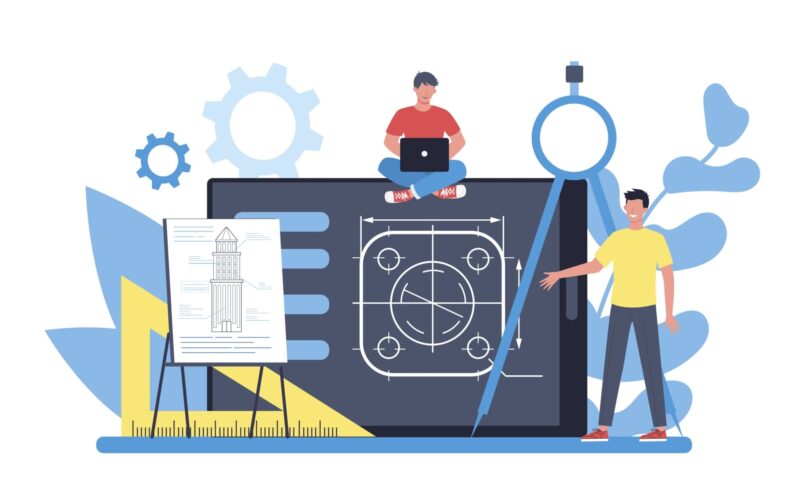
コメント